选择golang:1.21镜像编写Dockerfile,通过docker-compose挂载代码并配置air实现热更新,结合.air.toml定义构建与监听规则,启动容器后自动编译运行,支持代码修改实时生效,便于本地调试。
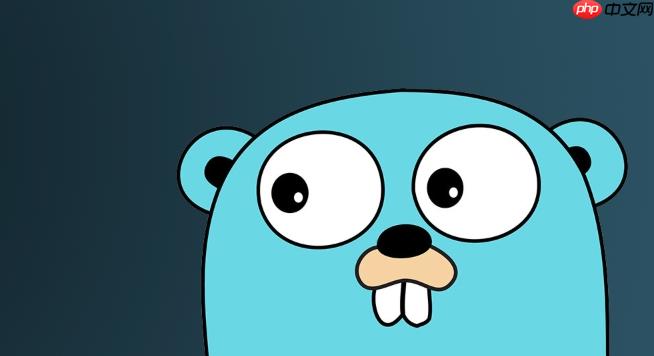
想在Docker中快速搭建Golang开发环境?关键在于选择合适的镜像、配置好依赖和热更新机制,让开发流程顺畅。下面是一个实用且完整的搭建方法,适合本地开发调试使用。
从官方Golang镜像出发,推荐使用golang:1.21或更高版本,确保支持最新语言特性。
在项目根目录创建Dockerfile:
FROM golang:1.21 AS builder <h1>设置工作目录</h1><p>WORKDIR /app</p><p><span>立即学习</span>“<a href="https://pan.quark.cn/s/00968c3c2c15" style="text-decoration: underline !important; color: blue; font-weight: bolder;" rel="nofollow" target="_blank">go语言免费学习笔记(深入)</a>”;</p><h1>拷贝go mod相关文件并下载依赖(利用Docker缓存优化构建速度)</h1><p>COPY go.mod go.sum ./ RUN go mod download</p><h1>拷贝源码</h1><p>COPY . .</p><h1>构建二进制文件</h1><p>RUN go build -o main ./cmd/main.go</p><h1>运行阶段(可选:多阶段构建减小体积)</h1><p>FROM golang:1.21-alpine WORKDIR /app COPY --from=builder /app/main . CMD ["./main"]
如果你只是用于开发,可以省略多阶段构建,直接在一个镜像里运行编译和调试。
开发时希望代码修改后自动重新编译运行,可以用air工具实现热重载。
先安装air(在容器内):
go install github.com/cosmtrek/air@latest
然后创建docker-compose.yml:
version: '3.8'
services:
app:
build: .
ports:
- "8080:8080"
volumes:
- ./src:/app/src
- ./go.mod:/app/go.mod
- ./go.sum:/app/go.sum
working_dir: /app
command: >
sh -c "go mod download && air -c .air.toml"
environment:
- GOPATH=/go
注意:挂载源码目录是实现热更新的关键,这样宿主机改代码,容器内能立即看到变化。
在项目根目录创建.air.toml,定制监听规则和构建命令:
root = "." tmp_dir = "tmp" <p>[build] args_bin = "./main" bin = "tmp/main" cmd = "go build -o ./tmp/main ./src/main.go" delay = 1000 exclude_dir = ["assets", "tmp", "vendor"] exclude_file = [] exclude_regex = ["_test.go"] include_ext = ["go", "tpl", "tmpl"] include_file = [] kill_delay = "0s"</p><p>[log] time = false</p><p>[color] app = "yellow" build = "cyan" main = "magenta" runner = "green" watcher = "blue"</p><p>[misc] clean_on_exit = true
这个配置会监听.go文件变化,自动执行构建,并启动服务。
一切准备就绪后,运行:
docker-compose up --build
你会看到类似输出:
[runner] Starting main.exe... [runner] Started pid=12 [app] Server is running on :8080 [watcher] File changed: src/handler.go [build] Building... [build] Build success [runner] Restarting main.exe...
说明热更新已生效。访问http://localhost:8080即可测试你的Go服务。
如果想进入容器内部调试,也可以执行:
docker exec -it <container_id> sh
查看依赖、运行单测、手动编译都方便。
基本上就这些。整个流程清晰高效,适合日常开发使用。
以上就是Golang如何在Docker中快速搭建开发环境_Golang容器化环境搭建完整方法的详细内容,更多请关注php中文网其它相关文章!

每个人都需要一台速度更快、更稳定的 PC。随着时间的推移,垃圾文件、旧注册表数据和不必要的后台进程会占用资源并降低性能。幸运的是,许多工具可以让 Windows 保持平稳运行。

Copyright 2014-2025 https://www.php.cn/ All Rights Reserved | php.cn | 湘ICP备2023035733号